Ang computer parental control ay isang hanay ng mga programa at aksyon na naglalayong ayusin o ipagbawal ang mga bata sa paggamit ng oras sa computer, pag-access sa mga laro o iba pang mga program, at higit sa lahat, pag-iwas sa pagtingin sa mga site na may "hindi naaangkop" na nilalaman. Ang mga programa ng kontrol ng magulang ay nagpapahintulot sa mga nasa hustong gulang na limitahan ang nilalamang pinapanood at binabasa ng mga bata online. Madali mo ring mapamahalaan ang oras na ginugol sa computer.
Madali ring makita kung ano ang ginagawa ng iyong anak habang wala ka sa Internet. Mga simpleng halimbawa: pagkatapos mag-set up ng mga kontrol ng magulang, mag-o-on lang ang computer ng iyong anak pagkalipas ng 6 pm; ang mga laro ay magagamit hanggang 10 am; walang magbubukas na site na naglalaman ng set ng mga titik*ex o por*(n) sa pangalan nito.
Ang isang bata ay hindi dapat iwan sa computer nang walang pangangasiwa ng magulang
Ang kontrol ng magulang ay maaaring ibigay pareho ng mga panlabas na programa at ng mga operating system, kahit na ang lumang Windows XP. Sa pamamagitan ng paraan, ang isa sa mga pinaka-kapaki-pakinabang na pagbabago ng "pito" ay tiyak na pagkakaroon ng napaka-kakayahang umangkop na mga tool para sa pagpapatupad ng kontrol ng magulang.
Posibleng mag-download ng mga kontrol ng magulang nang libre, may magagandang di-komersyal na programa, at kadalasan ang mga tool na naka-built na sa Windows ay sapat na para sa maraming user.
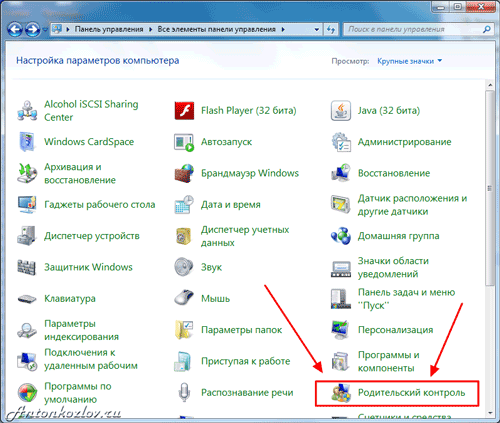
Mga kontrol ng magulang na binuo sa Windows 7
Bago suriin ang mga programa at setting ng kontrol ng magulang, magbibigay kami ng ilang tip. Siyempre, hindi ito isang programa ng kontrol ng magulang, ngunit maaari itong magdala ng mas malaking epekto kaysa sa lahat ng mga paghihigpit at setting.
Ang unang hakbang sa paggawa ng computer na tunay na kapaki-pakinabang para sa iyong anak: pumili ng mga laro at program na naaangkop sa edad. Pangunahing interesado ang mga mag-aaral sa mga video game (kabilang ang online entertainment), ngunit maaari din silang maakit sa pamamagitan ng pagguhit, mga presentasyon, pangunahing programming, pagproseso ng video, hindi pangkaraniwang mga function ng "nakakainis" na mga editor ng teksto, at pagsusulat ng mga teksto sa mga forum at blog na interesado sila. Masisiyahan ang mga bata sa pakikipaglaro sa kanilang mga magulang, o para sa mga matatanda na manood ng laro at talakayin ang mga sensitibong sandali. Kung laruin mo ang iyong sarili, pagkatapos ay makipag-chat tungkol sa mga setting ng laro, mga lihim nito, ang pagpasa, at mga function ng programa na nakakagulat sa iyo.
Ginagamit ng mga mag-aaral ang Internet bilang mapagkukunan ng impormasyon at libangan. Karaniwang malinaw sa mga matatanda na hindi lahat ng bagay sa Internet ay mapagkakatiwalaan, at ito ay dapat ding ipaliwanag sa mga bata. Turuan ang iyong anak na mag-isip nang kritikal tungkol sa nilalaman sa pamamagitan ng pagtalakay sa iba't ibang mga site nang magkasama. Halimbawa:
— Sino ang nagmamay-ari ng site na ito? Tao, organisasyon, unibersidad, tindahan?
— Bakit may impormasyon sa site na ito? Sinusubukan ba ng site na ito na magbenta sa amin ng isang bagay, o naniniwala sa amin sa isang bagay?
— Mapagkakatiwalaan mo ba ang site? Saan nakuha ng mga may-ari ang impormasyon?
— Sino ang makakabasa ng My World o Facebook? Paano mo magagamit ang impormasyon? Ano ang maaari kong malaman tungkol sa ibang mga tao doon?
Bagama't ang mga tanong na ito ay maaaring hindi laging madaling sagutin ng mga bata at maging ng mga teenager, ang isang magiliw na pag-uusap o kahit isang mainit na pagtatalo ay makakatulong sa kanila na mas maunawaan ang mga panganib at mas madaling makahanap ng tunay na kapaki-pakinabang na impormasyon.
Magsimula tayo sa pinakamahalagang bagay: Mga kontrol ng magulang sa Internet. Karaniwan, ang paglilimita sa oras ng isang bata sa computer ay hindi mahirap, ngunit mas madalas na kinakailangan upang kontrolin kung ano ang eksaktong ginagawa ng anak na lalaki o babae sa keyboard. Ang mga program na naka-install sa isang computer ay bihirang may kakayahang makapinsala sa mga bata, at samakatuwid ang kontrol ng magulang ay pangunahin sa Internet.
Mga kontrol ng magulang sa mga sikat na operating system
Mayroon bang mga kontrol ng magulang sa Windows XP? Oo, ngunit malamang na hindi ito maging kapaki-pakinabang: ito ay isang setting para sa browser ng Internet Explorer, kung saan ang mga bata (pati na rin ang mga matatanda) ay gumagamit ng mas kaunti. Gayunpaman, ang module ng Access Restriction (Content Advisor) ay maaaring maging kapaki-pakinabang kung ang iyong anak ay gumagamit ng Internet Explorer.
Upang paganahin ang Access Limiter:
— Piliin ang Properties mula sa Tools menu
— Sa dialog box, pumunta sa tab na Nilalaman, at pagkatapos ay i-click ang button na Paganahin. Pagkatapos nito, magbubukas ang isang window na may mga setting ng Mga Paghihigpit sa Pag-access. Dito dapat mong buksan ang tab na Nilalaman, mag-click sa pindutang Paganahin. Pagkatapos nito, lalabas ang window ng Access Restrictions properties, kung saan kailangan mong itakda ang nais na antas ng seguridad para sa bawat item, na inaayos gamit ang mga slider. Ang mga posisyon ng slider ay nagdedetalye ng kaukulang mga paghihigpit.
— Ang isang mas kapaki-pakinabang na tampok ay ang mga pinapayagang site. Ito ang dalawang listahan kung saan manu-manong idinaragdag ang mga site. Ang isa sa kanila ay mahigpit na nagbabawal sa pagbisita sa mga ipinasok na address, pinapayagan ito ng isa.
— Ang huling yugto ay ang pagtatakda ng password para sa paggawa ng mga pagbabago sa mga kontrol ng magulang. Ito ay matatagpuan sa tab na Pangkalahatan. Ipasok lamang ang iyong password, isulat ito at itago ito sa isang ligtas na lugar. Kakailanganin mo ito upang makagawa ng mga pagbabago sa mga setting.
Ang ibang mga browser ay mayroon ding katulad na mga setting na madaling maunawaan. Tingnang mabuti kung anong programa ang ginagamit ng iyong anak at huwag mag-atubiling maghanap ng mga nauugnay na function.
Ang mga kontrol ng magulang sa Windows 7 ay mas malawak kaysa sa lumang XP. Una kailangan mong tiyakin na ang profile ng bata ay normal at hindi administrator. Upang gawin ito, pumunta sa Control Panel at piliin ang naaangkop na profile ng user.
Upang paganahin ang Mga Kontrol ng Magulang sa Windows 7, kailangan mong pumunta sa item ng Control Panel ng parehong pangalan (sa pamamagitan ng Start menu). Dito pipiliin namin ang profile ng user kung saan nagtatrabaho ang iyong anak: ito ba ang itatakda namin ngayon ng mga paghihigpit? kung mayroon kang isang profile, kailangan mong lumikha ng isang espesyal na profile (account) para sa bata.
Lumikha ng isang profile na naiiba mula sa pangunahing isa sa pamamagitan ng pagbibigay sa pangunahing isa ng isang access password
Bigyan ng pangalan ang iyong profile
Dalawang profile sa Windows 7 - isa para sa iyo na may password sa pag-access, ang isa para sa mga batang may mga paghihigpit at gumaganang kontrol ng magulang
Paganahin ang mga kontrol ng magulang para sa bagong account
Ang pinakasimpleng bagay dito ay ang pamamahala ng oras. Ang madaling interface ay agad na nag-prompt sa iyo na itakda ang oras kung kailan makapasok ang bata sa operating system (ibig sabihin, magsimulang magtrabaho sa computer). Maaari kang mag-set up ng iskedyul ng trabaho ayon sa araw ng linggo. Awtomatikong mag-o-off ang system, na nagse-save ng lahat ng data kung masyadong mahaba ang upuan ng bata sa keyboard.
Gumawa ng limitasyon sa oras para sa lahat ng araw nang hiwalay o para sa bawat araw nang hiwalay
Mga setting ng profile ng bata para sa mga laro
Pagpili ng mga pinapayagang laro
Ngunit ang item na Mga Laro sa Mga Kontrol ng Magulang sa Windows 7 ay tila kapaki-pakinabang lamang sa simula. Una, hindi lahat ng larong naka-install sa iyong computer ay maaaring ipakita dito. Pangalawa, mas mainam na i-configure ang mga paghihigpit na ito sa Pagpapahintulot at pagharang sa mga partikular na programa.
Pagpili ng pinapayagan o ipinagbabawal na mga programa para sa iyong anak na tumakbo
Inililista ng item na ito ang lahat ng mga program na naka-install sa computer (o sa halip, iniisip ng Windows na lahat ay naka-install). Dito maaari mong i-block o payagan ang bawat isa sa mga application, ngunit tandaan: maaaring hindi kumpleto ang listahang ito. Mas mainam na maghanap ng mga nakakapinsalang programa sa iyong sarili (Browse button) at i-block ang mga ito.
At huwag kalimutang i-off ang profile ng Bisita ng user sa dulo - walang mga paghihigpit na nalalapat dito!
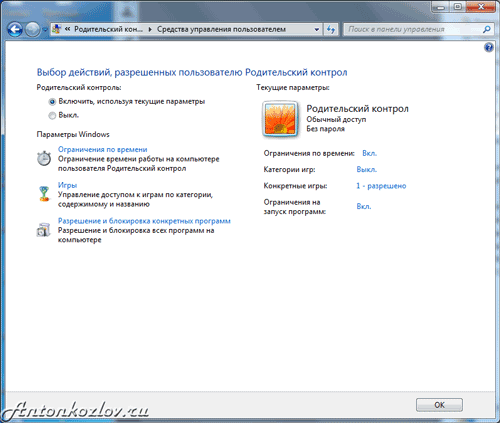
Ito ang magiging hitsura ng isang naka-customize na profile ng bata na may mga kontrol ng magulang:
Ang mga setting ng Internet ay katulad ng Windows XP, at nakakaapekto lamang sa browser ng Internet Explorer. Sa pangkalahatan, ang mga built-in na kontrol ng magulang sa Windows 7 ay mas kawili-wili para sa paghihigpit sa mga mas bata. Narito ang isang karaniwang kwento ng paggamit para sa mga function na ito:
"Ang malaking problema ay ang pagkuha ng aking anak na lalaki mula sa computer. Kahit gaano ko pa sabihin sa kanya - patayin mo!, patuloy siyang nagmamakaawa ng isa pang minuto. Pagkatapos ay napagod ako dito, at nagtakda ako ng oras ng pagsasara sa mga kontrol ng magulang para sa bawat araw. Ang anak ay hindi maaaring makipagtalo sa programa - binabalaan siya nito 5, 3 at 1 minuto bago i-off, at ang mga luha ay hindi makakatulong dito. Gumagana ito kahit na nasa kabilang kwarto kami ng aking asawa.”
Mga programa ng kontrol ng magulang
Ang mas advanced na mga programa ay may maraming katulad na mga function na may iba't ibang mga pangalan. Madaling maunawaan ang mga ito sa loob ng ilang minuto, at sa halos lahat ng mga ito ang tanong kung paano mag-set up ng mga kontrol ng magulang ay sinasagot gamit ang isang step-by-step na wizard ng mga setting - magsisimula ito sa una mong paggamit ng programa.
Inirerekomenda namin na bigyan mo muna ng pansin ang proyekto ng SkyDNS (www.skydns.ru) - hindi ito isang programa, ngunit isang buong kalasag na nagpoprotekta sa iyong computer mula sa mga potensyal na mapanganib na site. Sa pamamagitan ng pagrehistro sa website ng proyekto, makakakuha ka ng mas ligtas na pag-surf sa Internet. Ang proyekto ay nag-blacklist ng mga site na may kahina-hinalang nilalaman, na nagbibigay ng libreng pag-access sa iba pang, "tama" na mapagkukunan. Ang proyekto ay patuloy na ina-update, at halos walang maling positibo. Ang SkyDNS ay isang libreng mapagkukunan na agad na aalisin ang kalahati ng mga problema sa pag-access sa mga hindi gustong mga site.
Nagbibigay-daan sa iyo ang SkyDNS parental control service na gumawa ng maraming bagay, kahit na para sa mga paaralan
Kabilang sa mga klasikong opsyon sa kontrol ng magulang, ang pinakasikat sa mga computer ng mga user ng Russian kamakailan ay ang produktong ibinigay bilang bahagi ng mga produkto - Kaspersky Crystal at Kaspersky Internet Security. Sa kasamaang palad, hindi posibleng i-install nang hiwalay ang Kaspersky Parental Control.
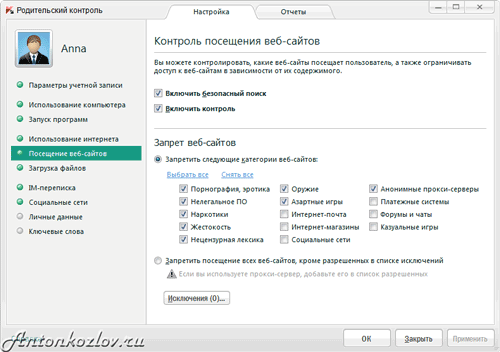
Mga kontrol ng magulang sa Kaspersky Internet Security 2012
Ang katanyagan ay karapat-dapat: sa tab na Security+ (ang pangunahing menu ng mga kontrol ng magulang) madali mong malimitahan ang iyong oras sa Internet, at magtakda ng isang listahan ng mga hindi gustong mga site kapwa sa pamamagitan ng buong pangalan at sa bahagi nito. Hindi papayagan ng built-in na filter ang bata na ma-access ang mga site na may temang "Erotica", "Ofbad language", "Weapons", "Cruelty", "Gambling", "Pirate software" at marami pang iba. Para sa mas mahigpit na kontrol, isang listahan ng "mga puting address" ay ibinigay - maaari mo lamang i-access ang mga pinapahintulutang site, habang ang iba ay naka-block. Sa pamamagitan ng paraan, ang mga setting ay nalalapat sa lahat ng mga browser nang sabay-sabay.
Ang pag-download ng parental control, pag-install at pag-configure nito ay hindi sapat: walang isang pinakamahusay na parental control program ang makakagarantiya laban sa panganib. Bilang karagdagan sa mga programa, kailangan mo rin ng visual na access sa computer. Lubos naming inirerekomenda ang pag-install ng iyong computer sa bahay sa isang lugar kung saan nakikita ito ng lahat. Huwag lumampas ito: hindi mo maaaring hayagang maniktik sa iyong anak, tingnan lamang kung ano ang nangyayari sa monitor paminsan-minsan. At malamang na hindi gustong bisitahin ng isang tinedyer ang hindi naaangkop na mga site kung alam niyang madaling mapansin ito ng mga magulang.
Bilang karagdagan, maaari kang tumingin sa iba pang mga produkto ng software: CyberMama, KidsControl, Spector Pro, ParentalControl Bar. Ngunit tandaan: walang software na perpekto.
Paano alisin ang mga kontrol ng magulang
Mayroong maraming mga paraan upang i-bypass ang mga kontrol ng magulang, at kadalasan ang mga bata ay mas malikhain at advanced kaysa sa mga magulang. Kung ang mga programa ng kontrol ng magulang ay matatagpuan sa isang computer sa bahay (mas tiyak, sa operating system nito), kung gayon ang isang hindi masyadong kumplikadong paraan ng pag-iwas sa kontrol ay ang paglikha ng isang tinatawag na Live CD - isang boot disk na hindi gumagamit ng pangunahing OS, ngunit ito mismo ay isang gumaganang operating system na may mga setting na walang mga paghihigpit sa pag-access sa Internet. May mga countermeasure din para sa solusyon na ito (i-block ang computer mula sa pagsisimula sa mga CD at protektahan ng password ang BIOS), ngunit kung ang isang bata ay nakagawa ng isang pamamahagi ng CD, makakayanan din niya ito.
Paano alisin ang mga kontrol ng magulang gamit ang ibang mga pamamaraan? Limang minutong pag-setup ng iyong paboritong browser o instant messenger gamit ang mga proxy server. Sa madaling salita: karamihan sa mga programa sa Internet ay may mga espesyal na setting kung saan maaari mong itakda ang paggamit ng mga panlabas na proxy server para sa mga kahilingan. Sa kasong ito, ang home computer ay nagpapadala ng kahilingan sa isa pang computer (proxy server). Ang mga kontrol ng magulang ay tahimik: ang proxy na ito ay hindi kabilang sa listahan ng mga ipinagbabawal na mapagkukunan. Pinoproseso ng isang panlabas na server ang kahilingan at ipinapakita ang kinakailangang impormasyon sa screen, na maaaring naglalaman ng ipinagbabawal na nilalaman.
Konklusyon
Kadalasan ang mga bata ay nakakakuha pa rin ng access sa ipinagbabawal na prutas. Palaging may mga kaibigan na gumagana ang computer nang walang kontrol ng magulang. Ang mga smartphone at tablet, na mas mahirap kontrolin kaysa sa isang computer, ay nagiging popular kahit na sa mga mag-aaral. Maaari kang palaging magtanong sa isang search engine: kung paano hindi paganahin ang mga kontrol ng magulang, at mayroong maraming mga paraan para sa pag-alis ng mga paghihigpit.
Marahil ang pinakamahusay na paraan ng kontrol ng magulang ay ang pag-usapan ang mga panganib ng mga kaduda-dudang site nang magkasama? Sa isang palakaibigan at pantay na pag-uusap sa pagitan ng mga magulang at mga anak, posibleng makamit ang pagkakasundo at pagkakaunawaan nang mas madali at mas epektibo kaysa sa paggamit ng mga switchable na programa at iba pang mga elektronikong pamamaraan. Ang Ipinagbabawal na prutas ay matamis. Alalahanin kung paano mo unang nabasa ang newsletter tungkol sa pagkapanalo ng isang milyong dolyar sa African lottery: ito ay nakatutukso, tama ba? At pagkatapos makipag-usap tungkol dito sa mas advanced na mga gumagamit, sila mismo ay tumawa sa susunod na liham na may isang mana, at sa parehong oras ay natutunan ang tungkol sa iba pang mga panganib ng modernong Internet.
Maging mga kaibigan para sa iyong mga anak: mas matanda, matalino at may karanasan, kung kanino gusto mong makipag-usap sa anumang paksa nang may kasiyahan. Ito ang pinakamahusay na paraan ng kontrol ng magulang, na magdadala ng maraming positibo sa komunikasyon sa mga bata.


























